Синхронизация iPhone с компьютером является неотъемлемой частью использования современных смартфонов. Однако, подключение устройства через кабель может быть не всегда удобным и иметь свои ограничения. В этой статье мы расскажем вам о том, как синхронизировать iPhone по Wi-Fi без лишних проводов и неудобств. Способ, который мы рассмотрим, позволит вам обновлять контент на вашем устройстве, сохранять резервные копии данных и многое другое - все это с помощью Wi-Fi.
Для того чтобы синхронизировать iPhone по Wi-Fi, вам потребуется компьютер с установленной операционной системой Windows или macOS, а также актуальная версия iTunes. Помимо этого, ваш iPhone и компьютер должны находиться в одной сети Wi-Fi. Если вы удовлетворяете этим условиям, то можете приступить к настройке.
В самом начале необходимо подключить ваш iPhone по кабелю к компьютеру и запустить iTunes. После этого выберите ваше устройство в списке устройств iTunes. Затем перейдите в раздел "Обзор" и отметьте галочку напротив пункта "Синхронизировать с этим iPhone по беспроводной сети". После синхронизации по кабелю этот параметр будет сохранен и вы сможете отключить iPhone от компьютера.
Как настроить синхронизацию iPhone по Wi-Fi
Следуйте инструкции ниже, чтобы настроить синхронизацию iPhone по Wi-Fi:
- Убедитесь, что ваш iPhone и компьютер подключены к одной сети Wi-Fi.
- Откройте iTunes на вашем компьютере.
- Подключите iPhone к компьютеру с помощью провода USB. В дальнейшем провод будет использоваться только для настройки.
- На iPhone откройте приложение "Настройки".
- Выберите раздел "Wi-Fi".
- В списке доступных сетей найдите и выберите сеть Wi-Fi, к которой подключен ваш компьютер.
- Возможно, вам потребуется ввести пароль для подключения к сети Wi-Fi.
- На iPhone перейдите в раздел "Общее".
- В разделе "Общее" выберите "Синхронизация Wi-Fi".
- Нажмите на кнопку "Синхронизировать с iTunes".
- Теперь вы можете отключить iPhone от компьютера, оставив синхронизацию работать по Wi-Fi.
После настройки синхронизации iPhone по Wi-Fi вы сможете без провода передавать музыку, фотографии, видео и другие данные между устройствами.
Обратите внимание, что для успешной синхронизации по Wi-Fi необходимо, чтобы компьютер и iPhone находились в пределах действия одной сети Wi-Fi. Также убедитесь, что на вашем iPhone установлена последняя версия операционной системы iOS.
Подключение к Wi-Fi сети
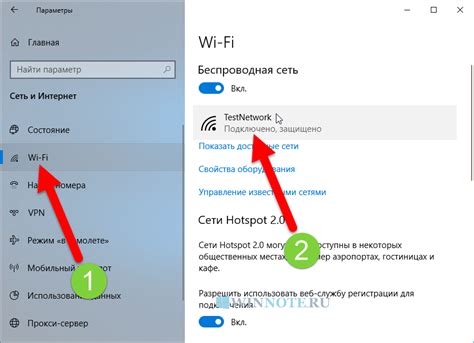
Чтобы синхронизировать iPhone по Wi-Fi, необходимо подключить устройство к Wi-Fi сети. Чтобы это сделать, выполните следующие шаги:
- Откройте меню «Настройки» на своем iPhone.
- Нажмите на раздел «Wi-Fi».
- Включите функцию Wi-Fi, если она не активна.
- В списке доступных Wi-Fi сетей выберите нужную сеть.
- Если сеть защищена паролем, введите его и нажмите «Присоединиться».
- Подождите, пока iPhone установит соединение с выбранной Wi-Fi сетью.
После того, как iPhone успешно подключится к Wi-Fi сети, вы сможете использовать его для синхронизации с компьютером или другими устройствами через Wi-Fi.
Открытие настроек устройства
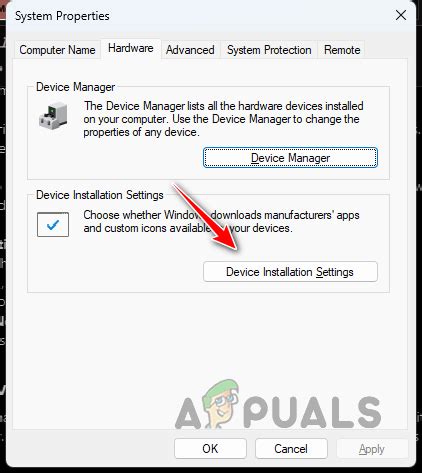
Прежде чем начать синхронизацию iPhone по Wi-Fi, необходимо открыть настройки устройства. Для этого следуйте простым инструкциям:
- На главном экране вашего iPhone найдите и нажмите на иконку "Настройки".
- В открывшемся меню прокрутите вниз и найдите раздел "Wi-Fi".
- Нажмите на кнопку "Wi-Fi", чтобы включить функцию.
- Выберите доступную Wi-Fi сеть из списка, если она не подключена автоматически.
- Введите пароль (если требуется) для выбранной сети Wi-Fi и подтвердите ввод.
После выполнения этих шагов ваш iPhone будет подключен к выбранной Wi-Fi сети. Теперь вы можете перейти к следующему этапу синхронизации вашего устройства по Wi-Fi.
Выбор раздела "Общие"
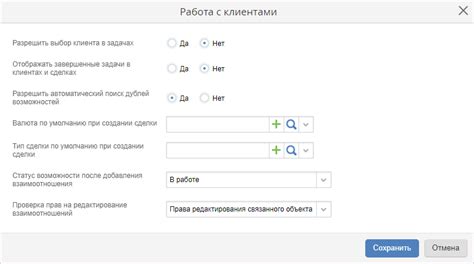
В разделе "Общие" вы можете изменить язык интерфейса телефона, настроить режим голосового набора, настроить автозапуск программы и многое другое. Вы также можете настроить автоматическое обновление приложений, которое позволяет приложениям самостоятельно обновляться на вашем устройстве.
Одна из самых полезных функций в разделе "Общие" - это функция "Внешний вид". В этой функции вы можете настроить фоновое изображение вашего iPhone, а также изменить различные эффекты и анимации интерфейса. Настройка внешнего вида вашего iPhone может сделать его более персональным и отличаться от других устройств.
Кроме того, в разделе "Общие" вы можете настроить карусель приложений, которая позволяет вам быстро просматривать и переключаться между открытыми приложениями на вашем iPhone. Вы также можете настроить длительность времени задержки блокировки экрана, чтобы ваше устройство автоматически блокировалось после определенного периода неактивности.
В разделе "Общие" вы также можете управлять доступностью функций вашего iPhone, например, настройкой функции "Верхний уровень доступности" для пользователям с ограниченными возможностями. Вы также можете установить ограничения на использование определенных функций, установить пароль на изменение настроек и т.д.
В общем, раздел "Общие" - это место, где вы можете настроить различные общие настройки вашего iPhone и сделать его более удобным и персонализированным под ваши потребности.
Переход в раздел "iTunes Wi-Fi Sync"

Если вы хотите настроить синхронизацию вашего iPhone по Wi-Fi, вам необходимо перейти в раздел "iTunes Wi-Fi Sync" в настройках вашего устройства.
Для этого следуйте инструкциям:
- Откройте приложение "Настройки" на вашем iPhone.
- Прокрутите вниз и нажмите на раздел "Общие".
- В разделе "Общие" найдите и нажмите на пункт "iTunes Wi-Fi Sync".
- На экране "iTunes Wi-Fi Sync" вы увидите информацию о последней синхронизации и доступные устройства для подключения по Wi-Fi.
- Для активации Wi-Fi синхронизации нажмите на кнопку "Включить синхронизацию по Wi-Fi".
После активации синхронизации по Wi-Fi ваш iPhone будет автоматически подключаться к вашему компьютеру, когда они будут в одной Wi-Fi сети, и выполнять синхронизацию данных. Это позволит вам синхронизировать ваш iPhone без использования шнура и сделает процесс более удобным и безопасным.
Активация синхронизации по Wi-Fi
С помощью функции синхронизации по Wi-Fi вы можете обновлять контент на вашем iPhone без необходимости подключения к компьютеру с помощью кабеля. Для активации этой функции выполните следующие шаги:
| Шаг | Действие |
|---|---|
| 1 | Откройте iTunes на вашем компьютере. |
| 2 | Подключите iPhone к компьютеру с помощью USB-кабеля. |
| 3 | Выберите ваш iPhone в iTunes и перейдите на вкладку "Обзор". |
| 4 | Прокрутите вниз до раздела "Параметры", и нажмите на кнопку "Настроить синхронизацию по Wi-Fi". |
| 5 | После этого вы можете отключить iPhone от компьютера. |
| 6 | Теперь ваш iPhone будет автоматически подключаться к Wi-Fi-сети и синхронизироваться с iTunes, когда они будут доступны. |
Обратите внимание, что для успешной синхронизации по Wi-Fi ваш iPhone должен быть подключен к одной и той же Wi-Fi-сети, что и компьютер с iTunes.